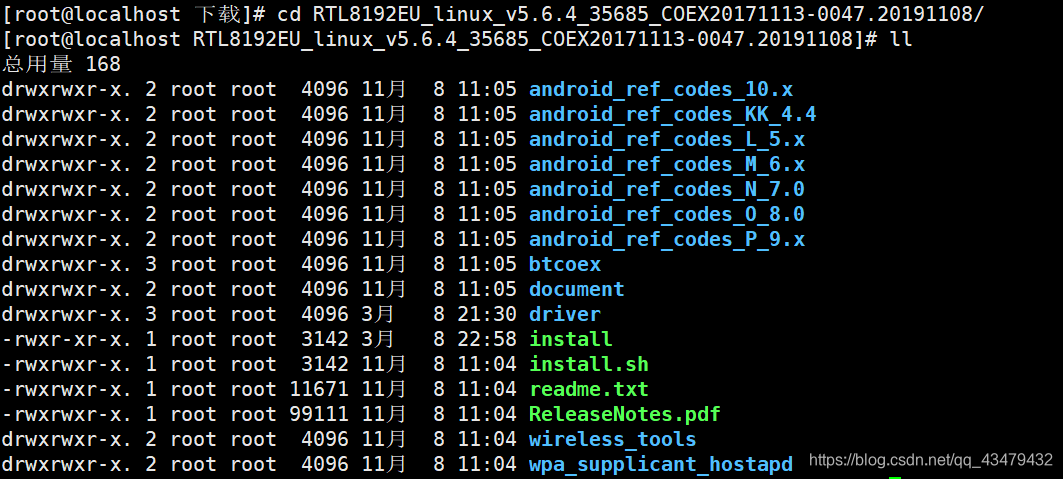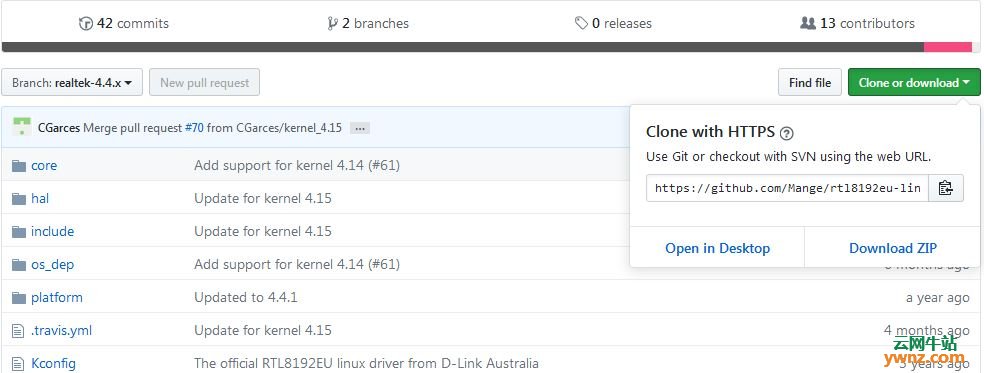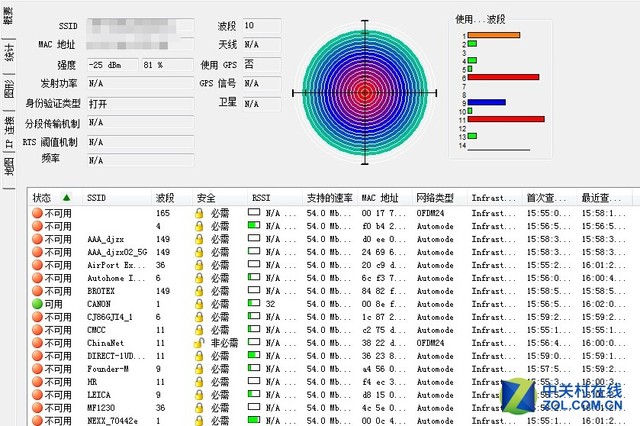系统安装和配置
系统安装
在官网上下载ubuntu镜像,如果网络比较慢,可以下载镜像种子文件,然后再使用百度网盘或者迅雷等下载器下载,使用ultralSO写入U盘,然后安装ubuntu,注意不要选择最小版本安装,否则后面可能还要安装一些东西,比较麻烦。可以参考网络上的一些教程安装,个人安装失败把系统上原本的windows10整坏了,但是好在文件都保留下来了。
无线网卡驱动
因为个人用的台式机使用的是tenda的usb无线网卡,虽然有默认的驱动但是wifi型号很差,频繁断网,所以需要对网卡驱动进行升级。首先的查看无线网卡使用的什么芯片,我这边最后选择的是RTL8192EU的驱动,驱动源码地址
RTL8192EU
通过项目中的方法安装之后,过了两天开机后wifi无法启动了,不懂驱动相关的知识,所以这里完全参考网上的做法重新安装了一次,不过项目源码还是使用之前的,毕竟没有网下载。。
Ubuntu 18.04安装腾达Tanda U6无线网卡(RTL8192EU)驱动
sudo su
make clean
make
modprobe lib80211
modprobe cfg80211
insmod 8192eu.ko
cp 8192eu.ko /lib/modules/`uname -r`/kernel/drivers/net/wireless
depmod -a
modprobe 8192eu
lsmod
echo 8192eu >> /etc/modules
使用阿里云镜像
阿里云镜像官网
修改/etc/apt/sources.list文件,使用阿里云官网上的给的内容替换整个文件内容,尽量自己去官网上复制最新的配置,在网上随便copy的感觉总有些问题。
deb http://mirrors.aliyun.com/ubuntu/ focal main restricted universe multiverse
deb-src http://mirrors.aliyun.com/ubuntu/ focal main restricted universe multiversedeb http://mirrors.aliyun.com/ubuntu/ focal-security main restricted universe multiverse
deb-src http://mirrors.aliyun.com/ubuntu/ focal-security main restricted universe multiversedeb http://mirrors.aliyun.com/ubuntu/ focal-updates main restricted universe multiverse
deb-src http://mirrors.aliyun.com/ubuntu/ focal-updates main restricted universe multiversedeb http://mirrors.aliyun.com/ubuntu/ focal-proposed main restricted universe multiverse
deb-src http://mirrors.aliyun.com/ubuntu/ focal-proposed main restricted universe multiversedeb http://mirrors.aliyun.com/ubuntu/ focal-backports main restricted universe multiverse
deb-src http://mirrors.aliyun.com/ubuntu/ focal-backports main restricted universe multiverse修改配置文件之后更新一下
sudo apt-get update # 刷新列表sudo apt-get upgrade # 更新已安装的包
安装输入法
经过百度和各种操作安装成功,所以也不知道哪些是操作是不需要的,下面都记录下来了
安装语言支持
在设置中打开语言菜单

点击manage install languages

之前使用了系统推荐的iBus输入法,但是后面在使用IDEA时中文输入会出现奇怪的问题,就重新安装了百度输入法。百度输入法,安装文件中有文档,按照文档可以正常安装(fcitx-config-gtk2 安装失败,不知道有什么用,没有安装这个目前正常使用)。
安装百度输入法后,如果切换输入法的快捷键无效,主要查看以下两个地方
- 检查fcitx设置的快捷键,点击输入图标,选择fcitx配置
- 在系统设置中检查系统快捷键,关闭原有的切换输入法快捷键
常用软件和工具安装
百度云
百度云已经支持ubuntu系统,可以在官网上下载deb安装包,点个赞。
IDEA
官网上有下载地址和使用教程,我们需要做的应该就是添加一个桌面快捷方式,在desktop目录下新建一个idea.desktop文件,内容如下:
[Desktop Entry]
Name=IntelliJ IDEA
Comment=IntelliJ IDEA
Exec=/home/xupan/Documents/software/ideaIC-2020.2.1/idea-IC-202.6948.69/bin/idea.sh
Icon=/home/xupan/Documents/software/ideaIC-2020.2.1/idea-IC-202.6948.69/bin/idea.png
Terminal=false
Type=Application
Categories=Developer;`

设置为可执行文件,并设在运行启动。
Gradle
gradle构建一般会选择使wrapper方式,但是通常我们本地会装一个版本的gradle,或在我们可以通过某些方法提前下载好gradle-***-all.zip,可以将其拷贝到wrapper安装目录下,同时创建一个空文件命名为gradle-***-all.zip.ok,在idea中就不用再下载一次了。
Git
git使用以下命令即可完成安装和基本配置
sudo apt-get install git
git config --global user.name "xxx"
git config --global user.email "你的邮箱地址"
如果使用github需要在github个人设置中添加一个公钥,gitlab中也类似。
# 直接回车直到生成公钥
ssh-keygen -C 'xp545945@163.com' -t rsa
#拷贝公钥到github,在个人设置的ssh and gpg keys中添加一个ssh key
cat /home/xupan/.ssh/id_rsa.pub
#测试配置,如果网络不好这里可能会失败
ssh -T git@github.com
#如果ssh访问不料可以使用https测试
ssh -T -p 443 git@ssh.github.com
安装deepin-wine
项目地址
因为版本原因需要安装最新版的deepin-wine,所以使用git clone将项目源码拷贝下来,然后执行./install_2.8.22.sh 进行安装。
下载微信安装包使用dpkg -i安装。其余软件安装方法类似。
字体安装
下载字体包
将tff文件拷贝到/usr/share/fonts/xxx/ 自定义目录下即可,然后为文件设置读写权限,并刷系统字体
sudo chmod 644 /usr/share/fonts/customs/*.ttf
sudo mkfontscale && sudo mkfontdir && sudo fc-cache -fv
之前安装的wine感觉不太好用,我只适合傻瓜式软件,因此我又发现了下面这个deepin-wine。这个项目使用起来相当简单,参考文档就好了。